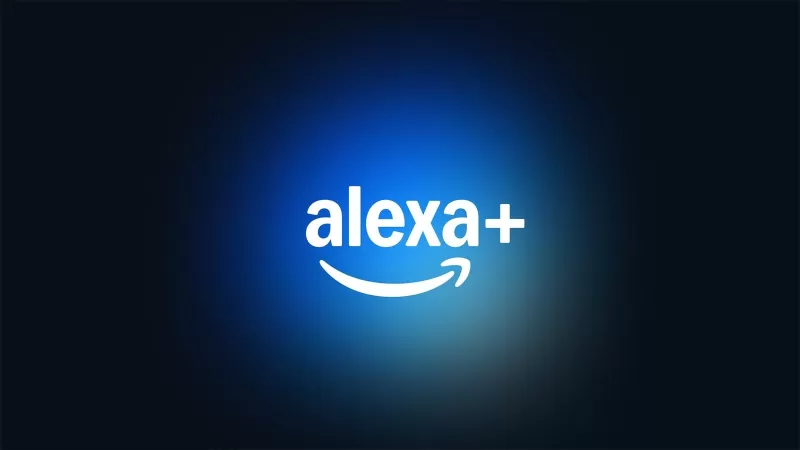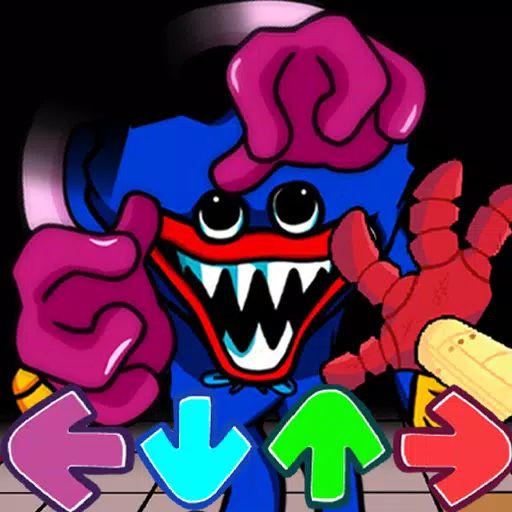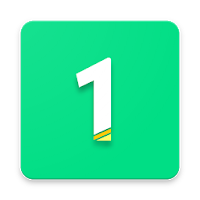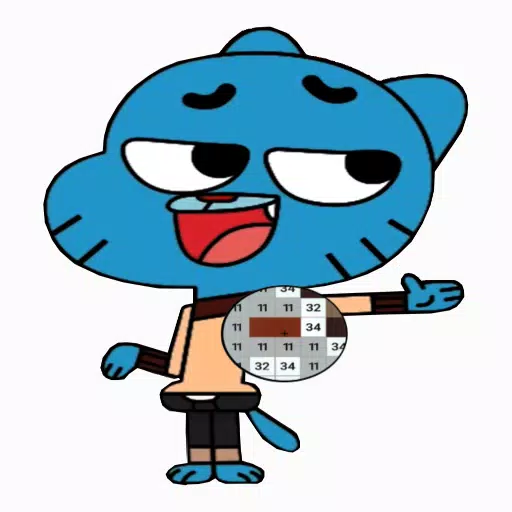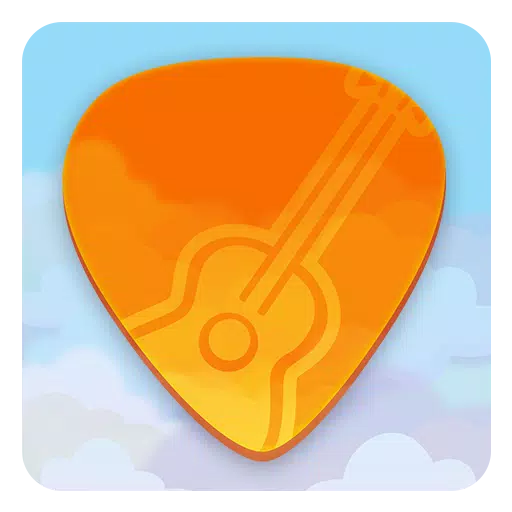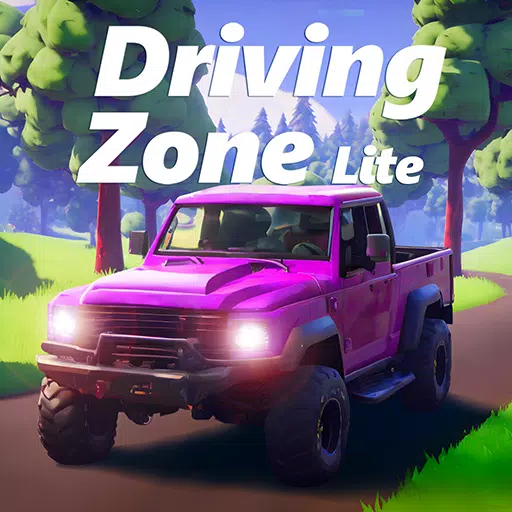Menguasai terjemahan laman web Google Chrome: Panduan Komprehensif
Panduan ini menyediakan langkah demi langkah langkah demi langkah menterjemahkan kandungan laman web dengan cekap menggunakan Google Chrome, yang meliputi terjemahan keseluruhan halaman, terjemahan teks terpilih, dan tetapan terjemahan yang diperibadikan. Ikuti langkah -langkah ini untuk menavigasi laman web berbilang bahasa dengan lancar.
Langkah 1: Mengakses Menu Tetapan
Mulailah dengan mengklik ikon tiga titik menegak (lebih banyak pilihan) yang terletak di sudut kanan atas tetingkap pelayar Google Chrome anda.

Langkah 2: Menavigasi ke Tetapan
Dalam menu dropdown yang muncul, pilih pilihan "Tetapan". Ini akan membuka halaman tetapan penyemak imbas anda.

Langkah 3: Mencari Tetapan Terjemahan
Di bahagian atas halaman tetapan, anda akan menemui bar carian. Masukkan "Terjemahan" atau "Bahasa" dengan cepat mencari tetapan yang berkaitan.

Langkah 4: Mengakses tetapan bahasa
Setelah hasil carian muncul, klik pada pilihan "Bahasa" atau "Terjemahan".
Langkah 5: Menguruskan Bahasa
Halaman Tetapan Bahasa akan memaparkan senarai bahasa yang disokong oleh penyemak imbas anda. Anda boleh menambah, membuang, atau menyusun semula bahasa menggunakan pilihan yang disediakan.

Langkah 6: Membolehkan terjemahan automatik
Secara penting, pastikan pilihan "tawaran untuk menterjemahkan halaman yang tidak dalam bahasa yang anda baca" didayakan. Tetapan ini mendorong Chrome untuk menawarkan terjemahan secara automatik untuk halaman web dalam bahasa selain daripada bahasa lalai penyemak imbas anda.
Dengan mengikuti langkah -langkah ini, anda boleh memanfaatkan keupayaan terjemahan Google Chrome yang kuat untuk pengalaman dalam talian yang lebih lancar dan lebih mudah diakses.